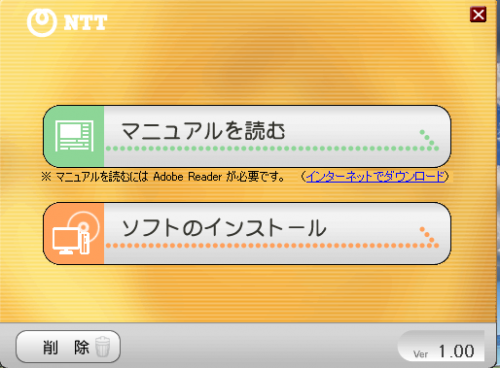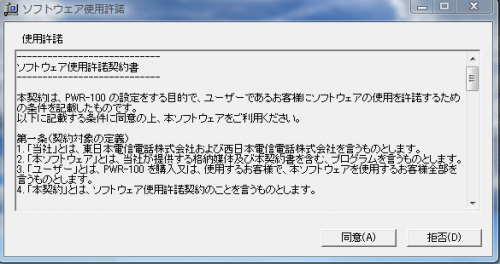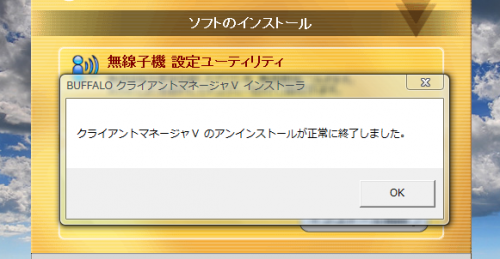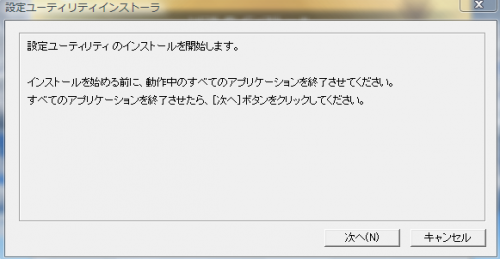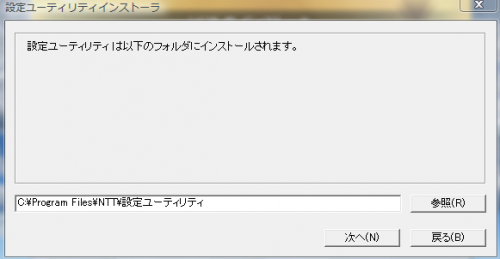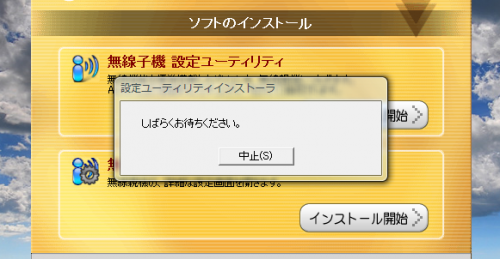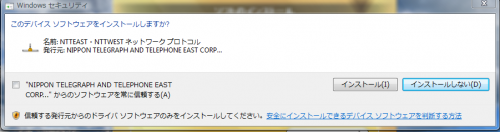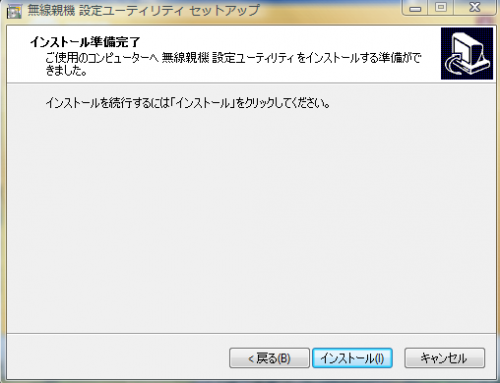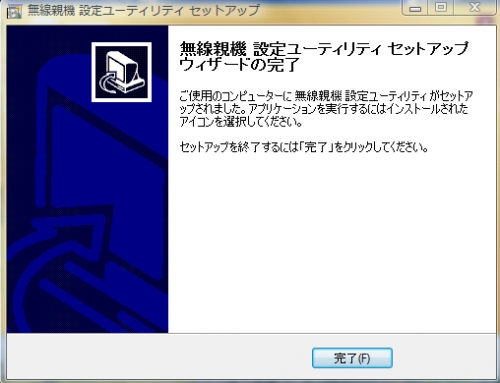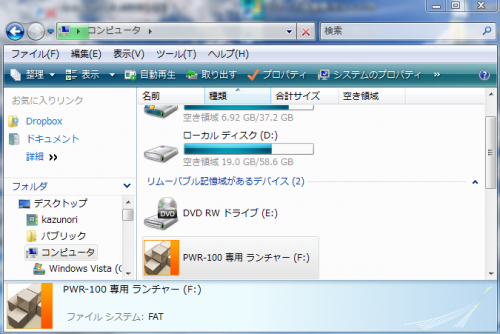
光ポータブルの設定に必要なソフトウェアをインストールする。
光ポータブルとパソコンを付属のUSBケーブルで接続する。パソコン側は、2箇所のUSBにつなぐこと。初期値では、ソフトウェアインストールできるようになるはず。USBストレージ機能を変更した場合には、インストールできない。
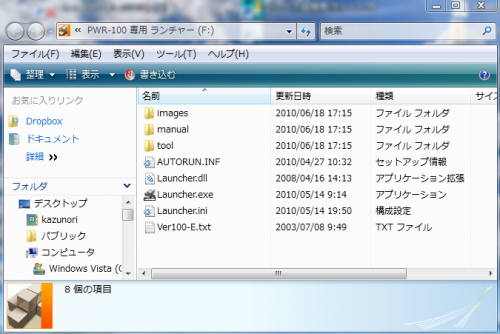
自動再生が起動しない場合には、Launcher.exeをダブルクリック。自動再生が開始されれば、「PWR-100専用ランチャーを開く」をクリック。ユーザーアカウント制御が出てきたら、「はい」または「続行」をクリック。
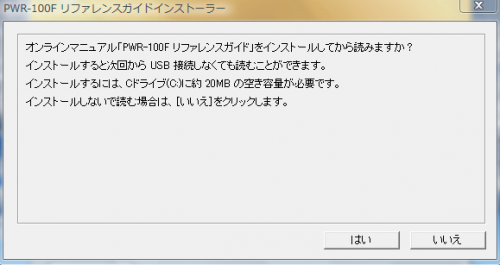
ちなみに、「マニュアルを読む」をクリックすると、このような画面がでて、マニュアル自体をパソコンに保存して読むことが出来る。
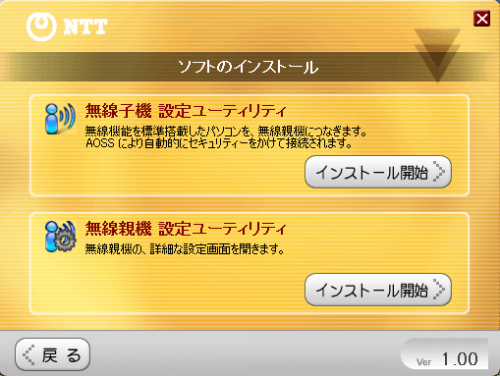
無線子機と無線親機の設定ユーティリティ、2つをインストールできるが、このあと2つとも使うので両方インストール。
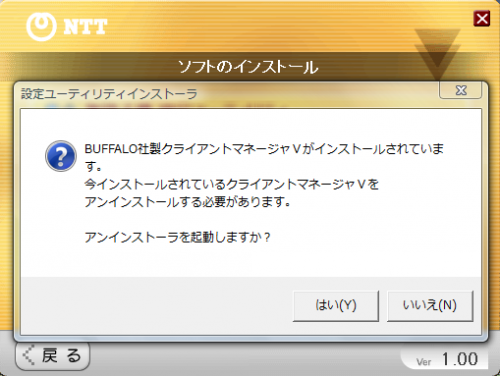
無線子機設定ユーティリティをインストールしようと思ったら、既にバッファロー製のものが入っていたので、画面に従いアンインストール。
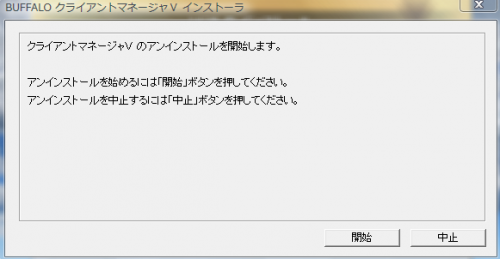
画面の開始を押すと自動的にアンインストールしてくれず、コントロールパネルからアンインストールを促される。
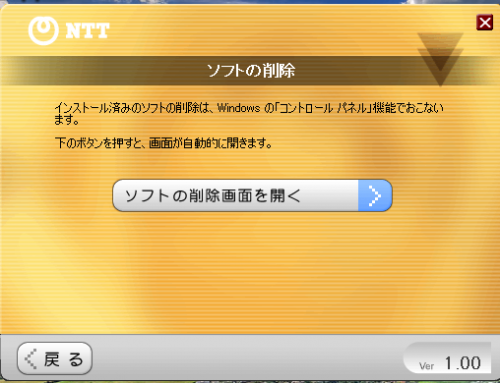
「ソフトの削除画面」をクリック。ソフトウェアの追加と削除が開くので、ここから、バッファロー製のクライアントマネージャーを選択しアンインストールする。
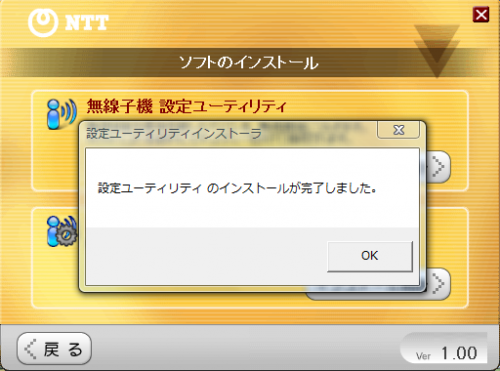
これで「無線子機設定ユーティリティ」のインストールが完了。次は、「無線親機設定ユーティリティ」のインストールを行う。
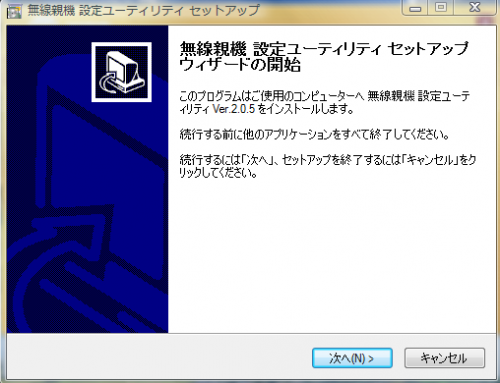
無線親機設定ユーティリティのインストール画面。光ポータブルを設定するためのソフトウェアだ。
![]()
無線親機設定ユーティリティーは、デスクトップに上記のようなアイコンが生成される。

↑NTTドコモ「定額データプラン」割引キャンペーン対応 ポータブルWiFiルーター《BUFFALO バッファロー》DWR-PG なら、バッファロー直販サイトの楽天市場でもご購入いただけます。
光ポータブル記事一覧
https://blog.kazunori310.jp/category/pc-pwr-100/
参考 NTT東日本 モバイルWi-Fiルータ 光ポータブル
http://flets.com/hikariportable/index.html
バージョンアップ情報・取扱説明書
・PWR-100D タイプA ドコモSIMロック版
http://web116.jp/shop/hikari_p/type_a/type_a_00.html
・PWR-100F タイプB SIMフリー版
http://web116.jp/shop/hikari_p/type_b/type_b_00.html
同型製品 バッファロー発売PortableWi-Fi DWR-PG
http://buffalo.jp/product/wireless-lan/ap/mobile/dwr-pg/
説明書
http://buffalo.jp/download/manual/d/dwrpg.html
■この記事を評価して、関連の人気記事もチェック!
★★★★(素晴らしい)
★★★☆(すごい)
★★☆☆(とても良い)
★☆☆☆(良い)
by TREview